Διαφήμιση
Χρησιμοποιήστε το WiiMote ως gamepad, τηλεχειριστήριο ή ακόμη και ποντίκι για τον υπολογιστή σας Linux. Εάν διαθέτετε Bluetooth, η δωρεάν εφαρμογή WiiCan είναι ένας πολύ καλός τρόπος για να ρυθμίσετε το WiiMote ώστε να κάνει τα πάντα.
Μπορεί να μην χρησιμοποιείτε το Wii σας όσο συνήθως, αλλά αυτό δεν σημαίνει ότι πρέπει να διατηρήσετε κάπου το WiiMotes σας σε ένα σκονισμένο κουτί. Εάν παίζετε παιχνίδια στον υπολογιστή σας, μπορείτε να τα χρησιμοποιήσετε για αυτό. Σας δείξαμε πώς να το κάνετε συνδέστε το WiiMote στον υπολογιστή σας Πώς να συνδέσετε το Wiimote στον υπολογιστή σαςΠώς προτιμάτε να αλληλεπιδράτε με τον υπολογιστή σας; Μερικές φορές το ποντίκι και το πληκτρολόγιο δεν αρκούν. Ανάλογα με το τι κάνετε, απαιτείται μια εντελώς διαφορετική μέθοδος διασύνδεσης για να αξιοποιήσετε στο έπακρο ... Διαβάστε περισσότερα , χρησιμοποιήστε το WiiMote ως gamepad Mac Χρησιμοποιήστε το WiiMote ως Mac Gamepad με το WJoyΘέλετε ένα gamepad για το Mac σας, αλλά δεν θέλετε να αγοράσετε άλλο χειριστήριο; Χρησιμοποιήστε το WiiMote ως gamepad με το Wjoy. Αυτή η εφαρμογή δεν ενεργοποιεί τα χειριστήρια κίνησης στο Mac σας, αλλά ... Διαβάστε περισσότερα και ακόμα συνδέστε το με μια συσκευή Android Πώς να χρησιμοποιήσετε το WiiMote ως ελεγκτή για τη συσκευή σας AndroidΧρησιμοποιήστε το WiiMote ως gamepad για το tablet ή το τηλέφωνό σας Android. Οι οθόνες αφής είναι ιδανικές για ορισμένα παιχνίδια, αλλά για άλλα χρειάζεστε απλή απάντηση. Έτσι, αν προτιμάτε να κάνετε το παιχνίδι σας ... Διαβάστε περισσότερα . Τι γίνεται όμως με το Linux;
Λοιπόν, εάν έχετε αναζητήσει τον όρο "χρησιμοποιήστε το WiiMote ως gamepad Linux", πιθανώς έχετε απογοητευτεί με το αποτέλεσμα - ξέρω ότι ήμουν. Τουλάχιστον, μέχρι που ανακάλυψα το WiiCan. Είναι λίγο αμαξάκι και δεν είναι καθόλου απλό στη χρήση, αλλά λειτουργεί.
Ναι Wiican!
Μπορεί να είστε μπερδεμένοι με ένα άγγιγμα την πρώτη φορά που θα δείτε το WiiCan, αλλά μην ανησυχείτε: είναι απλό μόλις το καταλάβετε. Αυτό που βλέπετε είναι μια λίστα πιθανών "αντιστοιχίσεων":

Από προεπιλογή, το πρόγραμμα περιλαμβάνει δύο αντιστοιχίσεις για τη χρήση του WiiMote ως ποντίκι (μία με γραμμή IR, μία χωρίς), μια χαρτογράφηση για τη χρήση του Classic ελεγκτή ως gamepad και μια άλλη για τη χρήση των WiiMote και Nunchuck με τον ίδιο τρόπο. Μπορείτε επίσης να επεξεργαστείτε και να δημιουργήσετε τις δικές σας αντιστοιχίσεις, προγραμματίζοντας τα κουμπιά WiiMote για να προσομοιώσετε οτιδήποτε, από gamepad έως το ποντίκι σας, έως τα πλήκτρα στο πληκτρολόγιο, αλλά θα το φτάσουμε αργότερα.
Προς το παρόν, απλώς ξέρετε ότι οι αντιστοιχίσεις με σημάδια ελέγχου δίπλα τους θα εμφανιστούν αν κάνετε κλικ στο εικονίδιο δίσκου της εφαρμογής (ένα WiiMote, φυσικά):
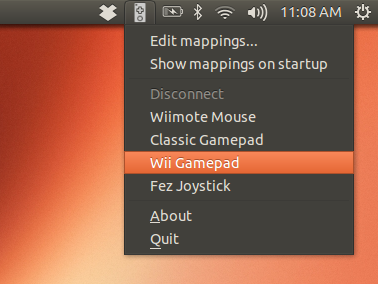
Κάντε κλικ σε οποιαδήποτε από τις επιλογές σας από εδώ και θα σας ζητηθεί να πατήσετε τα κουμπιά 1 και 2 στο WiiMote:

Με αυτόν τον τρόπο συνδέεται το WiiMote και ο υπολογιστής σας. Σε αντίθεση με το Wii, η συσκευή δεν θα δονείται κατά τη σύνδεση και καμία ένδειξη δεν θα σας δείξει ότι η συσκευή είναι συνδεδεμένη. Απλά θα πρέπει να το δοκιμάσετε μόνοι σας, παίζοντας ένα παιχνίδι.
Εδώ χρησιμοποιώ μια προσαρμοσμένη χαρτογράφηση που έκανα για να παίξω Φέσι:
Χρησιμοποιήσατε το WiiMote; Κάντε ξανά κλικ στο WiiMote στο δίσκο και μετά κάντε κλικ στο «Αποσύνδεση».
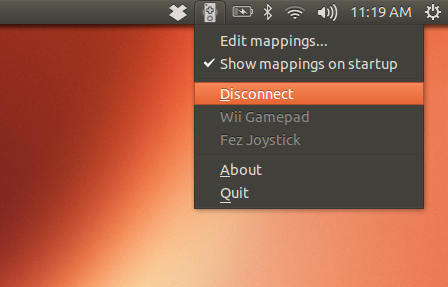
Τα ραδιοφωνικά σήματα που περιβάλλουν το εικονίδιο θα απενεργοποιηθούν, ενημερώνοντάς σας ότι η συσκευή έχει αποσυνδεθεί. Εάν δεν είστε βέβαιοι, ωστόσο, απλώς πατήστε το κουμπί "A" στο WiiMote - εάν αποσυνδεθεί, τα μπλε φώτα σε αυτό θα αναβοσβήνουν για λίγο.
Επεξεργασία αντιστοιχίσεων
Εάν το μόνο που θέλετε να κάνετε είναι να παίξετε ένα παιχνίδι, οι προεπιλεγμένες αντιστοιχίσεις θα πρέπει να είναι περισσότερο από αρκετές. Εάν ενοχλείτε με κάποιο αποτέλεσμα, ωστόσο, έχετε την ευελιξία να δημιουργήσετε τη δική σας χαρτογράφηση. Δεν κατάφερα καθόλου να βρω απλή τεκμηρίωση για να το κάνω, αλλά έχω συγκεντρώσει αρκετές γνώσεις για να κάνω τον Fez να λειτουργεί καλά. Θα μοιραστώ μερικά από αυτά μαζί σας.
Προχωρήστε και ανοίξτε οποιαδήποτε χαρτογράφηση. Θα δείτε ότι είναι μια απλή λίστα λειτουργιών WiiMote, ακολουθούμενη από το τι πρέπει να κάνουν:

Στο παραπάνω παράδειγμα, το WiiMote. Οι άξονες X και Y του Dpad αντιστοιχίζονται ως άξονες ABS (απόλυτοι), ενώ τα κουμπιά A και B αντιστοιχίζονται (κατάλληλα) ως κουμπιά A και B. Ένα ίσο σύμβολο που περιβάλλεται από κενά διαχωρίζει το κουμπί με το αποτέλεσμα, αλλά από πού προέρχεται αυτή η παράξενη γλώσσα που χρησιμοποιείται εδώ;
Πιθανότατα μπορείτε να μάθετε μόνοι σας τις εισόδους Wii, απλά εξερευνώντας τις χαρτογραφήσεις που συνοδεύουν το πρόγραμμα. Για αναφορά, ωστόσο, όλα αυτά είναι.
Είσοδοι WiiMote
Για να ξεκινήσετε, ακολουθεί μια λίστα με τα κουμπιά στο WiiMote:
- Wiimote. ΕΝΑ
- Wiimote. σι
- Wiimote. Μείον
- Wiimote. Συν
- Wiimote. Σπίτι
- Wiimote.1
- Wiimote.2
Το DPad μπορεί να αντιστοιχιστεί ως DPad:
- Wiimote. Dpad. Χ
- Wiimote. Dpad. Γ
Ή, αν προτιμάτε, ως σειρά κουμπιών:
- Wiimote. Πάνω
- Wiimote. Κάτω
- Wiimote. Αριστερά
- Wiimote. σωστά
Είσοδοι NunChuck
Υπάρχουν δύο κουμπιά μοναδικά για το Nunchuck:
- Νουντσούκ. ντο
- Νουντσούκ. Ζ
Επιπλέον, μπορείτε να ορίσετε τη λειτουργία του άξονα X και Y για το ραβδί nun-chuck:
- Νουντσούκ. Ραβδί. Χ
- Νουντσούκ. Ραβδί. Γ
Είσοδοι Classic Controller
Μπορείτε επίσης να αντιστοιχίσετε κάθε κουμπί στο Classic Controller, εάν έχετε ένα:
- Κλασσικός. Μείον
- Κλασσικός. Συν
- Κλασσικός. Σπίτι
- Κλασσικός. ΕΝΑ
- Κλασσικός. σι
- Κλασσικός. Χ
- Κλασσικός. Γ
- Κλασσικός. ZL
- Κλασσικός. ZR
- Κλασσικός. μεγάλο
- Κλασσικός. Ρ
Ο κλασικός ελεγκτής μπορεί να αντιστοιχιστεί ως τέσσερα ξεχωριστά κουμπιά, εάν θέλετε:
- Κλασσικός. Πάνω
- Κλασσικός. Κάτω
- Κλασσικός. Αριστερά
- Κλασσικός. σωστά
Ή ως Dpad που ορίζεται από έναν άξονα X και Y:
- Κλασσικός. Dpad. Χ
- Κλασσικός. Dpad. Γ
Πρέπει επίσης να ορίσετε τον άξονα X και Y για τα υπόλοιπα δύο αναλογικά sticks:
- Κλασσικός. LStick. Χ
- Κλασσικός. LStick. Γ
- Κλασσικός. RStick. Χ
- Κλασσικός. RStick. Γ
- Κλασσικός. Λάναλογκ
- Κλασσικός. RAnalog
Πιθανές δράσεις
Έτσι καλύπτει το πρώτο μέρος μιας γραμμής σε μια χαρτογράφηση: τα κουμπιά WiiMote. Τι γίνεται με τις εντολές που ενεργοποιούν αυτά τα κανάλια; Μπορείτε επίσης να μάθετε τα περισσότερα από αυτά εξερευνώντας τις περιλαμβανόμενες αντιστοιχίσεις, αλλά εδώ είναι ένα γρήγορο αστάρι.
Το πιο προφανές πράγμα που μπορείτε να κάνετε είναι να αντιστοιχίσετε κουμπιά σε πλήκτρα στο πληκτρολόγιο. Το "KEY_1" θα ήταν το πλήκτρο 1 στο πληκτρολόγιό σας. "KEY_A", το κλειδί A "KEY_LEFTCONTROL" το αριστερό πλήκτρο ελέγχου. Παίρνετε την ιδέα.
Η ιδέα δεν είναι τόσο διαφορετική για τα κουμπιά gamepad. Το "BTN_A" θα ήταν το κουμπί "A". "BTN_START", το κουμπί Έναρξη.
Ένα αρχείο με το όνομα action_enum.txt περιγράφει όλες τις πιθανές ενέργειες, τις οποίες δεν θα μπορούσα να ελπίζω να αναφέρω εδώ. Ακολουθεί ένα αντίγραφο αυτής της λίστας, από το abstrakraft.org. Είναι μεγάλο, αλλά με αυτό μπορείτε να βρείτε το σωστό όνομα κάθε κλειδιού και κουμπιού που σκέφτεστε.
Μπορείτε, ενδεχομένως, να δημιουργήσετε τις δικές σας αντιστοιχίσεις για σχεδόν οτιδήποτε. Θα μπορούσατε να δημιουργήσετε ένα τηλεχειριστήριο για το αγαπημένο σας πρόγραμμα αναπαραγωγής πολυμέσων, αντιστοιχίζοντας τις συντομεύσεις πληκτρολογίου στο WiiMote. Θα μπορούσατε να ρυθμίσετε το WiiMote ώστε να λειτουργεί με ένα παιχνίδι που δεν υποστηρίζει gamepads. Ή θα μπορούσατε να τροποποιήσετε τα πράγματα έτσι ώστε ένα παιχνίδι που δεν λειτουργεί αρκετά όπως θέλετε.
Αυτό έκανα με τον Fez. Εδώ είναι η χαρτογράφηση που έκανα, αλλά η κύρια διαφορά εδώ είναι ότι έχω ρυθμίσει το DPad του WiiMote για να λειτουργεί ως μεμονωμένα κουμπιά και άλλαξαν τα κουμπιά Συν και Μείον ώστε να λειτουργούν ως κανονικά κουμπιά αντί για Έναρξη και Επιλέγω:
# Άξονας Gamepad 0 (αναλογικός) Νουντσούκ. Ραβδί. X = ABS_X. Νουντσούκ. Ραβδί. Y = ABS_Y Το αποτέλεσμα απαιτούσε ακόμα να διαμορφώσω πράγματα στο παιχνίδι, αλλά τελικά λειτούργησα καλύτερα από ό, τι θα μπορούσε να έχει η προεπιλογή.
Κατεβάστε το WiiCan
Είστε έτοιμοι να ξεκινήσετε; Προχωρήστε και κατεβάστε το WiiCan από το fontanon.org [Καταργήθηκε το κατεστραμμένο URL]. Θα βρείτε ένα πακέτο στο GetDeb για Debian / Ubuntu και πηγαίο κώδικα για άλλες διανομές.
Λάβετε υπόψη ότι κατά την εγκατάσταση ενδέχεται να μην μπορείτε να χρησιμοποιήσετε το λογισμικό - υπάρχει ένα κρυφό μήνυμα όταν κάνετε κλικ στο εικονίδιο του δίσκου WiiMote. Υπάρχει μια γρήγορη λύση για αυτό στο UbuntuForums.org. Ανοίξτε το τερματικό και επικολλήστε τα εξής:
sudo gedit /etc/udev/rules.d/76-wiican.rulesΑυτό θα δημιουργήσει ένα νέο έγγραφο, στο οποίο θα πρέπει να επικολλήσετε τον ακόλουθο κώδικα:
KERNEL == "uinput", MODE: = "0666"Αποθηκεύστε το έγγραφο. Αυτό δημιουργεί έναν κανόνα udev που σας επιτρέπει να χρησιμοποιείτε το WiiCan χωρίς πρόσβαση διαχειριστή. Επανεκκινήστε και θα πρέπει να είστε καλά.
συμπέρασμα
Αυτή η εφαρμογή μου πήρε λίγο χρόνο για να το καταλάβω, αλλά χαίρομαι που πήρα το χρόνο. Το να παίζω το Fez είναι πολύ πιο διασκεδαστικό με το WiiMote από το πληκτρολόγιό μου και ανυπομονώ να δοκιμάσω άλλες διασκεδαστικές χρήσεις.
Δημιουργείτε παιδιά εντυπωσιακές αντιστοιχίσεις για το WiiCan; Παρακαλώ, μοιραστείτε τα παρακάτω. Επίσης, επιτρέψτε μου να ξέρω έναν ευκολότερο τρόπο ρύθμισης των πραγμάτων, γιατί μου αρέσει πάντα να μαθαίνω από εσάς. Ευχαριστώ!
Ο Justin Pot είναι δημοσιογράφος τεχνολογίας με έδρα το Πόρτλαντ του Όρεγκον. Αγαπά την τεχνολογία, τους ανθρώπους και τη φύση - και προσπαθεί να απολαύσει και τα τρία όποτε είναι δυνατόν. Μπορείτε να συνομιλήσετε με τον Justin στο Twitter, τώρα.


